VPN是什麼? VPN虛擬私人網路的優缺點

VPN是什麼? VPN有哪些優缺點?接下來,我們和WebTech360一起探討VPN的定義,以及如何在工作中套用這種模式和系統。
無論這只是在鼓勵人們升級電腦,還是Windows 11實際上比 Windows 10 強大得多,事實是許多電腦並不相容於新的 Windows 11 升級。如果您的電腦不符合微軟的硬體要求,請不要放棄。在不受支援的電腦上安裝 Windows 11 是可能的。讓我們透過以下文章與 WebTech360 一起探索答案!
開始前註意事項
到目前為止,在不支援的電腦上安裝 Windows 11只有在 64 位元處理器的情況下才有效,因為 Windows 11 僅提供 64 位元版本。與先前的 Windows 系統不同,Windows 11 沒有 32 位元版本。
如果不確定,請按Win + X並選擇“系統”。您將在“系統類型”旁邊看到有關係統的詳細信息,包括作業系統類型和處理器。
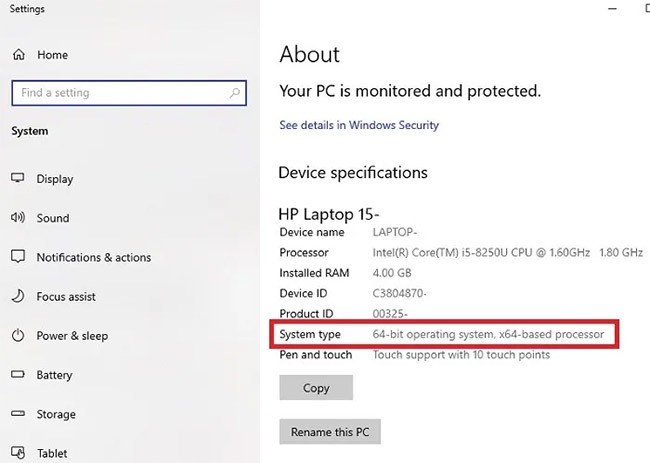
此外,不會刪除任何文件,但有時升級到新作業系統可能會出錯,導致文件遺失。為了安全起見,請在繼續操作之前備份所有重要文件。事實上,你應該查看安裝 Windows 11 前的注意事項清單。
下載 Windows 11 ISO 文件
您需要下載 Windows 11 ISO 檔案。由於相容性問題,您無法使用 Windows 更新進行升級(您將收到錯誤訊息),因此您必須手動進行升級。
請按照文章中的說明進行操作:如何下載 Windows 11,從 Microsoft 下載官方 Win 11 ISO。
下載量剛好超過 5 GB,因此可能需要幾分鐘到幾小時的時間,具體取決於您的網路連線。
編輯註冊表
在對 ISO 映像進行任何其他操作之前,您需要編輯註冊表。這將允許您繞過 CPU 相容性檢查、4GB RAM、TPM 2.0和安全啟動。有兩種不同的登錄編輯方法:
1. 跳過 CPU 和 TPM 要求
如果您的 PC 符合記憶體和安全啟動要求,則在未受支援的 PC 上安裝 Windows 11 可能只需要進行此項註冊表編輯。
步驟1:按Win + R開啟「執行」。輸入regedit並按“確定”。若係統需求確認,請按「是」 。
步驟 2:手動導覽至該位置或在登錄編輯器的選單中輸入以下內容:
Computer\HKEY_LOCAL_MACHINE\SYSTEM\Setup\MoSetup步驟 3:右鍵點選右側的任意位置,然後選擇新建 > DWORD(32 位元)值。
步驟 4:將新值命名為AllowUpgradesWithUnsupportedTPMOrCPU,然後雙擊它以將值變更為1。按一下“確定”儲存變更。
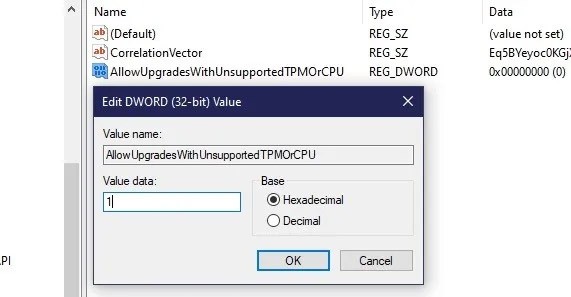
如果您想跳過安裝 ISO 的下一部分,直接看看這個技巧是否足夠,那就繼續吧。如果您仍然收到安裝被拒絕的訊息,則需要下一個註冊表技巧。
2. 繞過 TPM、安全啟動和 RAM 要求
此登錄機碼破解將繞過 TPM、安全啟動和 RAM 要求。
步驟 1:開啟註冊表編輯器(如果尚未開啟)並導覽至:
Computer\HKEY_LOCAL_MACHINE\SYSTEM\Setup步驟 2:右鍵點選“Setup”,然後選擇“New”>“Key”。將其命名為LabConfig。
步驟 3:右鍵點選新建立的LabConfig鍵,然後選擇「新建」>「DWORD(32 位元)值」。將其命名為“BypassTPMCheck”。
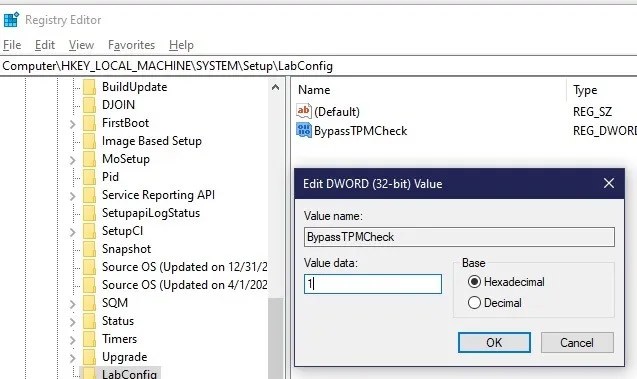
步驟 4:雙擊新值並將其值資料設為1。
步驟 5:重複此過程,建立另外兩個 DWORD(32 位元)值。將第一個值命名為BypassSecureBootCheck ,將第二個值命名為 BypassRAMCheck。將上述值均設為1。
步驟 6:完成後,所有三個值都將設定為1。
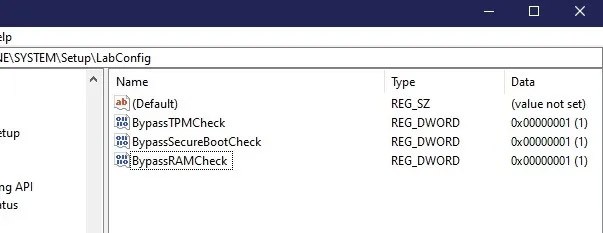
步驟 7:完成後,測試一切是否按計畫進行。
在不受支援的電腦上安裝 Windows 11
雖然您不需要將 ISO 映像燒錄到 DVD 或建立可啟動 USB,但如果透過檔案總管安裝無法正常進行,請參閱下載頁面上的 Microsoft 逐步說明。
Windows 10 具有掛載虛擬 ISO 映像的功能,無需使用 DVD 和 USB 方法。
步驟1:開啟檔案總管並導覽至Windows 11 ISO檔案的位置。雙擊它以安裝該檔案。
步驟 2:像開啟其他資料夾一樣開啟已安裝的映像,然後雙擊安裝檔案開始安裝。
步驟 3:假設一切順利,您可能會收到一條警告訊息,提示您的 PC 不相容,但您可以忽略它 - 與您之前收到的拒絕訊息不同。
VPN是什麼? VPN有哪些優缺點?接下來,我們和WebTech360一起探討VPN的定義,以及如何在工作中套用這種模式和系統。
Windows 安全中心的功能遠不止於防禦基本的病毒。它還能防禦網路釣魚、攔截勒索軟體,並阻止惡意應用運作。然而,這些功能並不容易被發現——它們隱藏在層層選單之後。
一旦您學習並親自嘗試,您就會發現加密非常容易使用,並且在日常生活中非常實用。
在下文中,我們將介紹使用支援工具 Recuva Portable 還原 Windows 7 中已刪除資料的基本操作。 Recuva Portable 可讓您將其儲存在任何方便的 USB 裝置中,並在需要時隨時使用。該工具小巧、簡潔、易於使用,並具有以下一些功能:
CCleaner 只需幾分鐘即可掃描重複文件,然後讓您決定哪些文件可以安全刪除。
將下載資料夾從 Windows 11 上的 C 碟移至另一個磁碟機將幫助您減少 C 碟的容量,並協助您的電腦更順暢地運作。
這是一種強化和調整系統的方法,以便更新按照您自己的時間表而不是微軟的時間表進行。
Windows 檔案總管提供了許多選項來變更檔案檢視方式。您可能不知道的是,一個重要的選項預設為停用狀態,儘管它對系統安全至關重要。
使用正確的工具,您可以掃描您的系統並刪除可能潛伏在您的系統中的間諜軟體、廣告軟體和其他惡意程式。
以下是安裝新電腦時推薦的軟體列表,以便您可以選擇電腦上最必要和最好的應用程式!
在隨身碟上攜帶完整的作業系統非常有用,尤其是在您沒有筆記型電腦的情況下。但不要為此功能僅限於 Linux 發行版——現在是時候嘗試複製您的 Windows 安裝版本了。
關閉其中一些服務可以節省大量電池壽命,而不會影響您的日常使用。
Ctrl + Z 是 Windows 中非常常用的組合鍵。 Ctrl + Z 基本上允許你在 Windows 的所有區域中撤銷操作。
縮短的 URL 方便清理長鏈接,但同時也會隱藏真實的目標地址。如果您想避免惡意軟體或網路釣魚攻擊,盲目點擊此類連結並非明智之舉。
經過漫長的等待,Windows 11 的首個重大更新終於正式發布。
VPN是什麼? VPN有哪些優缺點?接下來,我們和WebTech360一起探討VPN的定義,以及如何在工作中套用這種模式和系統。
Windows 安全中心的功能遠不止於防禦基本的病毒。它還能防禦網路釣魚、攔截勒索軟體,並阻止惡意應用運作。然而,這些功能並不容易被發現——它們隱藏在層層選單之後。
一旦您學習並親自嘗試,您就會發現加密非常容易使用,並且在日常生活中非常實用。
在下文中,我們將介紹使用支援工具 Recuva Portable 還原 Windows 7 中已刪除資料的基本操作。 Recuva Portable 可讓您將其儲存在任何方便的 USB 裝置中,並在需要時隨時使用。該工具小巧、簡潔、易於使用,並具有以下一些功能:
CCleaner 只需幾分鐘即可掃描重複文件,然後讓您決定哪些文件可以安全刪除。
將下載資料夾從 Windows 11 上的 C 碟移至另一個磁碟機將幫助您減少 C 碟的容量,並協助您的電腦更順暢地運作。
這是一種強化和調整系統的方法,以便更新按照您自己的時間表而不是微軟的時間表進行。
Windows 檔案總管提供了許多選項來變更檔案檢視方式。您可能不知道的是,一個重要的選項預設為停用狀態,儘管它對系統安全至關重要。
使用正確的工具,您可以掃描您的系統並刪除可能潛伏在您的系統中的間諜軟體、廣告軟體和其他惡意程式。
以下是安裝新電腦時推薦的軟體列表,以便您可以選擇電腦上最必要和最好的應用程式!
在隨身碟上攜帶完整的作業系統非常有用,尤其是在您沒有筆記型電腦的情況下。但不要為此功能僅限於 Linux 發行版——現在是時候嘗試複製您的 Windows 安裝版本了。
關閉其中一些服務可以節省大量電池壽命,而不會影響您的日常使用。
Ctrl + Z 是 Windows 中非常常用的組合鍵。 Ctrl + Z 基本上允許你在 Windows 的所有區域中撤銷操作。
縮短的 URL 方便清理長鏈接,但同時也會隱藏真實的目標地址。如果您想避免惡意軟體或網路釣魚攻擊,盲目點擊此類連結並非明智之舉。
經過漫長的等待,Windows 11 的首個重大更新終於正式發布。













